Diretrizes detalhadas sobre como desfocar um vídeo no CapCut
CapCut é um dos melhores softwares de edição de vídeo que você pode utilizar em várias plataformas. Você pode acessá-lo em seus computadores, navegadores e até mesmo em dispositivos móveis. Ele pode oferecer quase todas as funções de edição de vídeo que você precisa para criar uma saída de vídeo surpreendente. Um de seus excelentes recursos é desfocar seu vídeo. Ele pode desfocar o rosto, o fundo e o vídeo completo. Então, se esse é o recurso que você precisa para seus vídeos, você deve participar deste post. Daremos detalhes completos sobre como desfocar um vídeo no CapCut usando os métodos mais eficazes. Então, também recomendaremos outro software para usar em um processo de desfoque de vídeo eficaz. Sem mais delongas, aprenda tudo com este conteúdo.
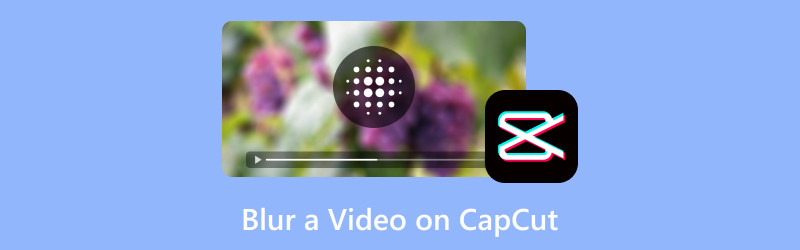
CONTEÚDO DA PÁGINA
Parte 1. Como desfocar um vídeo no CapCut
Se você quiser aprender como desfocar no CapCut, então você pode obter as informações desta seção. Mas deixe-nos primeiro dar-lhe dados simples sobre o software. O CapCut é um software de edição de vídeo offline e online capaz de melhorar vídeos de forma eficaz. Ele pode oferecer vários recursos que você pode operar para criar uma saída excelente. Você pode inserir vários efeitos, texto, filtros, ajustar a cor do vídeo e muito mais. Com esses excelentes recursos, não há dúvida de que você pode obter um resultado perfeito após o processo.
Agora, quando se trata de desfocar seus vídeos, você pode confiar neste software. O CapCut pode oferecer uma maneira eficaz de desfocar seu vídeo. Ele pode até oferecer várias opções de desfocagem, tornando-o um editor ideal e conveniente para todos os usuários. A boa notícia aqui é que desfocar seu vídeo é uma tarefa simples. Depois de adicionar seu arquivo à linha do tempo do editor, você já pode prosseguir para a seção Efeitos e desfocar o vídeo. Com esta maneira simples, não importa se você é um usuário novato ou habilidoso, você pode utilizar esta ferramenta sem qualquer aborrecimento. Então, para aprender mais sobre o método completo de como desfocar vídeos usando CapCut, veja as instruções efetivas abaixo.
Passo 1. Acesse o CapCut software. Você pode usar a versão online ou offline, com base em suas preferências. Neste método, usaremos a versão offline do software. Depois de instalar o programa, inicie-o e clique no Criar Projeto botão.
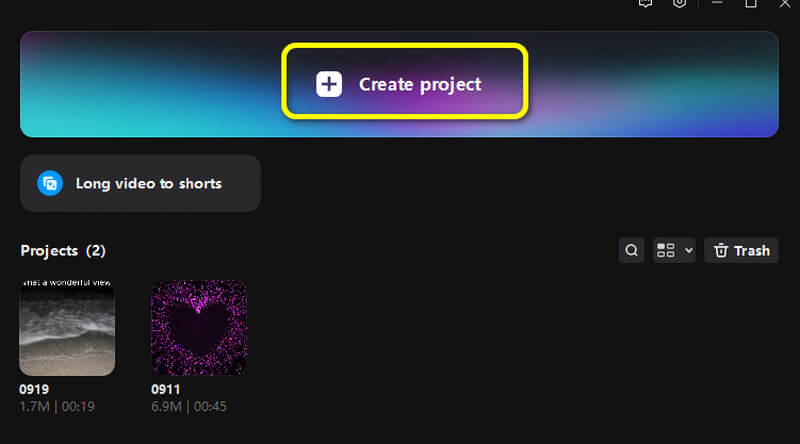
Passo 2. Depois disso, clique Importar para adicionar o arquivo de vídeo. Em seguida, arraste e solte o arquivo no Linha do tempo seção abaixo.
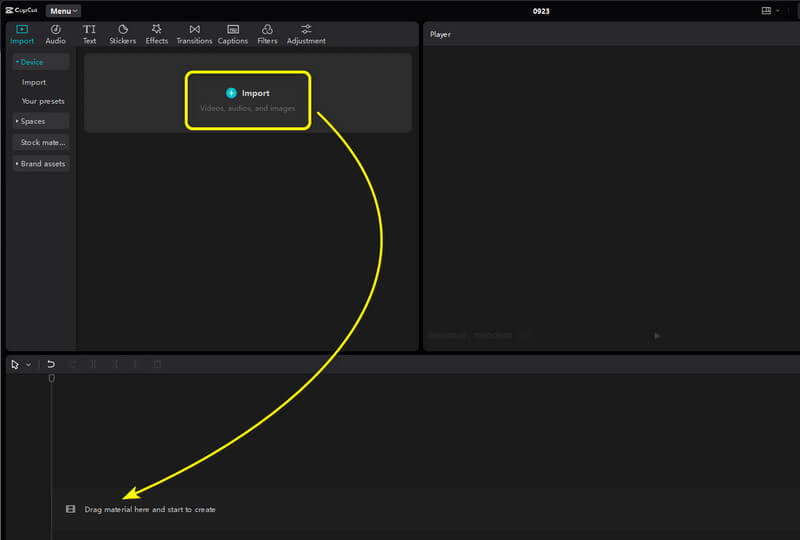
etapa 3. Vou ao Efeitos seção da interface superior. Então, você pode procurar pelos efeitos Blur. Pegue o efeito e arraste-o para o Linha do tempo. Com isso, você verá que seu vídeo já está no efeito desfocado.
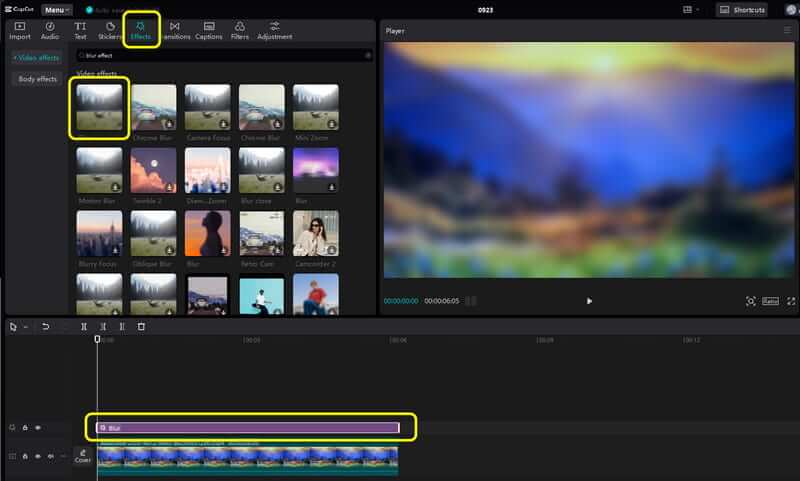
Passo 4. Uma vez feito isso, você pode começar a salvar seu vídeo desfocado clicando em Exportar botão na interface superior direita.
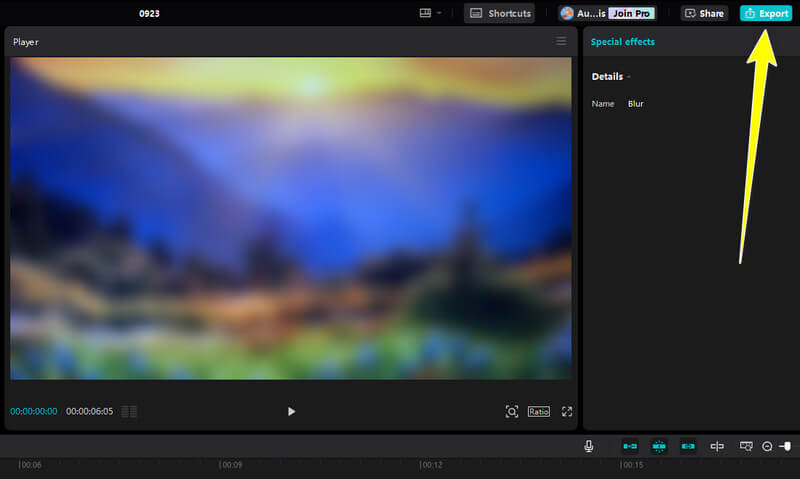
Com esse método, não importa quantos vídeos você queira editar ou desfocar, você pode confiar neste software. Ele permite que você desfoque o vídeo inteiro usando os métodos mais eficazes, tornando-o um excelente software de edição de vídeo.
Parte 2. Como desfocar o fundo no CapCut
Se você quer aprender como desfocar um fundo no CapCut, então esta seção é para você. Bem, há vários motivos para desfocar um vídeo de fundo. Um dos melhores motivos é focar mais no assunto principal ou na pessoa do vídeo. Com um fundo desfocado, os espectadores focarão mais no assunto principal. Então, se você quer desfocar um fundo de vídeo, veja os passos simples abaixo.
Passo 1. Importe o vídeo que você deseja editar. Depois disso, você deve inserir o vídeo no Linha do tempo seção.
Passo 2. Então, vá para o Efeitos seção. Depois disso, use a caixa de pesquisa para procurar o Nebuloso efeitos. Este efeito permite que você desfoque o fundo do vídeo. Arraste o efeito na linha do tempo para usá-lo no seu vídeo.
etapa 3. Depois de desfocar o fundo, você pode começar a salvar o vídeo clicando no Exportar opção acima. Observe que você também pode desfocar o vídeo usando a ferramenta.
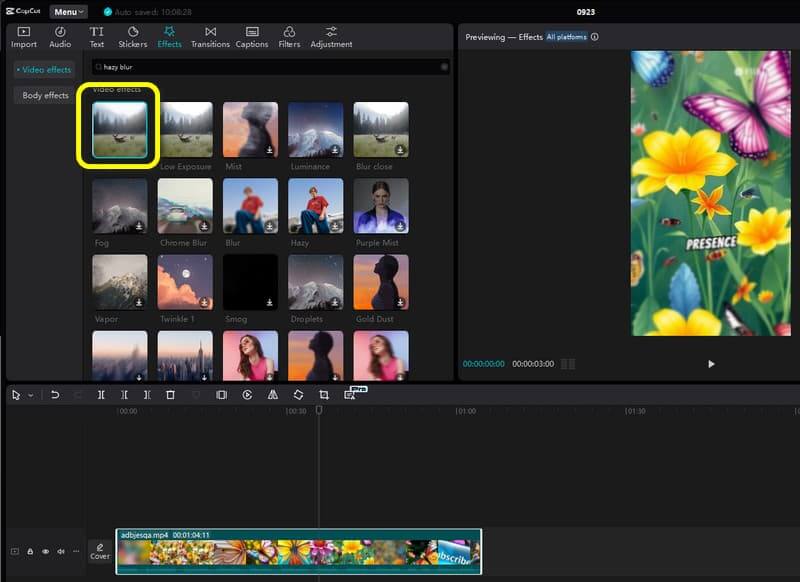
Desfocar o fundo de um vídeo é útil para focar mais no conteúdo principal. Usando esse método, você pode desfocar facilmente o fundo de um vídeo. O que eu gosto aqui é que é simples de fazer e tem um procedimento de salvamento rápido.
Parte 3. Como desfocar o rosto no CapCut
Além de desfocar o vídeo inteiro e um vídeo de fundo, você também pode contar com o CapCut para desfocar o rosto do vídeo. Com essa função, você pode ocultar o rosto da pessoa, o que pode ajudar a esconder sua identidade. Então, para aprender como desfocar um rosto no CapCut, veja os passos abaixo.
Passo 1. Clique Importar para adicionar o vídeo do seu computador. Em seguida, insira o vídeo no Linha do tempo seção.
Passo 2. Depois disso, vá para o mascarar opção e selecione a Círculo função. Coloque a forma de Círculo no rosto do vídeo para desfocá-lo.
etapa 3. Depois disso, você já pode ter um rosto desfocado do vídeo. Clique Exportar para salvar o vídeo editado finalmente.
O que eu gosto sobre esse método é que ele pode desfocar o rosto do vídeo perfeitamente. Ele também pode deixar você ajustar o nível de desfoque. Então, quando se trata de desfocar vários rostos, é melhor usar esse método.
Parte 4. Melhor alternativa ao CapCut para desfocar um vídeo
Você está procurando a melhor substituição para o CapCut para desfocar seus vídeos? Então, use o Vidmore Video Converter. Este software também pode ajudar você a desfocar seu vídeo de forma mais satisfatória. Você pode adicionar o vídeo e usar a função Filter para desfocar o conteúdo facilmente. Além disso, você também pode usar algumas funções para aprimorar o vídeo. Você pode ajustar a cor, o brilho, o matiz, o contraste e outros parâmetros. Com isso, podemos dizer que o programa é uma alternativa perfeita ao CapCut. Então, se você quiser aprender mais sobre como desfocar seus vídeos, veja os passos simples abaixo.
Passo 1. Acesse o programa Vidmore Video Converter no seu computador. Então, inicie-o para ver a interface principal.
Passo 2. Vou ao Conversor seção e clique no Adicionar arquivos botão para inserir o vídeo que você deseja desfocar.
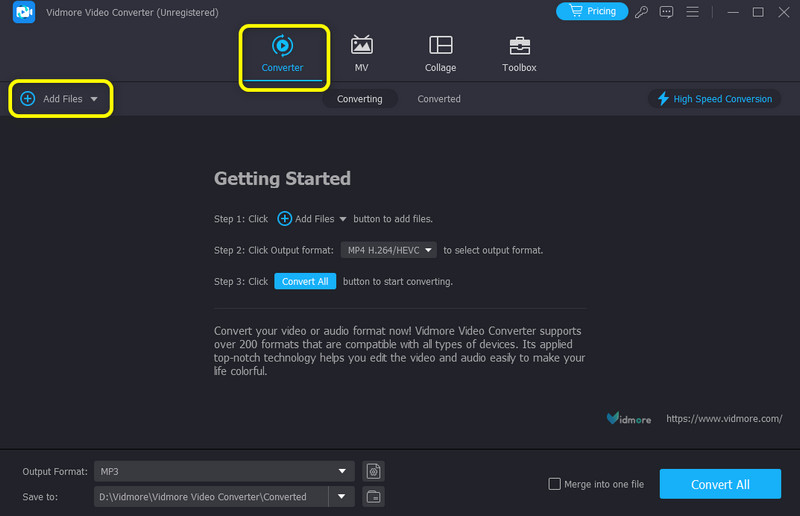
etapa 3. Prossiga para o Editar > Efeitos e Filtros seção. Sob o Filtro seção, selecione o Pixelar opção. Em seguida, ele desfocará seu vídeo. Uma vez feito isso, clique em Está bem.
Passo 4. Depois disso, clique no Converter tudo botão para salvar o vídeo desfocado no seu computador.
Conclusão
Como desfocar um vídeo no CapCut? Então, você deve ler todo este conteúdo para obter todo o conhecimento que precisa. Este post mostra métodos eficazes para desfocar todo o vídeo, o fundo e o rosto. Além disso, se você estiver procurando por uma excelente alternativa ao CapCut, gostaríamos que você experimentasse o Vidmore Video Converter. Este programa pode ajudá-lo a desfocar seu vídeo com base no seu resultado preferido.


